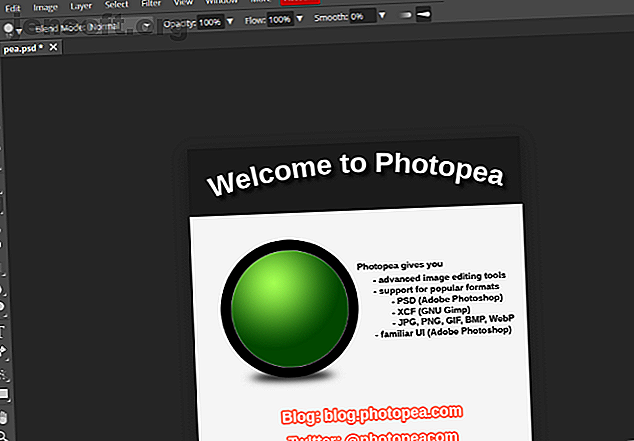
De 5 beste alternatieven voor Photoshop die u op Linux kunt uitvoeren
Advertentie
Op zoek naar een manier om Photoshop op Linux te draaien? Mogelijk hebt u een aantal beeldbewerkingstaken, foto's die moeten worden verbeterd of eenvoudig schilderen om te voltooien. Maar Adobe Photoshop is niet op Linux. Wat is het alternatief? Is er een equivalent aan Photoshop voor Linux?
Download vandaag onze GRATIS cheatsheet "Adobe Photoshop-sneltoetsen" om elk Photoshop-toetsenbordcommando te ontdekken dat u absoluut moet weten!Met deze Adobe Photoshop-alternatieven voor Linux kunt u afbeeldingen gemakkelijk bewerken.
1. GIMP
Als een programma als "de open-source versie van Photoshop" zou kunnen worden beschouwd, zou het GIMP (GNU Image Manipulation Program) zijn. GIMP bestaat al sinds 1995 (Photoshop gelanceerd in 1988) en is daarmee een van de oudste open source-applicaties die beschikbaar zijn.
Het is een flexibele tool met verschillende kernfuncties die veel van dezelfde effecten repliceren als Photoshop. GIMP is ook gebouwd met uitbreidbaarheid in gedachten, wat betekent dat u nieuwe functionaliteit kunt toevoegen door plug-ins van derden te installeren.
Kortom, GIMP is krachtig genoeg om te volstaan in een professionele hoedanigheid. Het enige nadeel is dat GIMP specifiek het kopiëren van de interface van Photoshop vermijdt. Hoewel een sterk alternatief voor Photoshop, moet je een heleboel nieuwe toetsaanslagen en menuopdrachten leren.
Om GIMP op Linux te installeren, begint u met het toevoegen van een PPA-repository, werkt u vervolgens bronnen bij en installeert u:
sudo add-apt-repository ppa:otto-kesselgulasch/gimp sudo apt update sudo apt install gimp 2. Pinta
Een van de betere alternatieven voor Photoshop op Windows is de gratis afbeeldingseditor, Paint.NET. Een alternatief voor MS Paint, het is flexibel en uitbreidbaar via plug-ins en lichter dan Photoshop.
Het Linux-equivalent van Paint.NET is Pinta, een app die direct uit de doos wordt geleverd met alles wat u nodig hebt. Dit omvat alle basis- en kernfuncties, onbeperkte lagen, volledige bewerkingsgeschiedenis en meer dan 35 effecten voor beeldaanpassingen. U kunt ook schakelen tussen een gekoppelde interface en een vrij zwevende vensterinterface.
Hoewel GIMP een substantiële Photoshop-achtige ervaring biedt, is Pinta ideaal voor het snel retoucheren van afbeeldingen en eenvoudige bewerkingen.
Pinta kan worden geïnstalleerd vanuit standaardrepository's, maar dit kan een oude versie zijn. Om te garanderen dat u de nieuwste Pinta installeert, haalt u deze uit de repository van de ontwikkelaars van Pinta:
sudo add-apt-repository ppa:pinta-maintainers/pinta-stable sudo apt update sudo apt install pinta 3. Krita
In 1998 sleutelde de Duitse ontwikkelaar Matthias Ettrich aan GIMP en bouwde daarvoor een op Qt gebaseerde interface. Het veroorzaakte verdeeldheid binnen de GIMP-gemeenschap, wat uiteindelijk leidde tot de ontwikkeling van een concurrerende afbeeldingseditor: Krita.
De belangrijkste focus van Krita is als een digitale schildertoepassing. Krita Is het gratis GIMP-alternatief dat u zou moeten gebruiken Krita Is het gratis GIMP-alternatief dat u zou moeten gebruiken GIMP en Photoshop zijn niet de enige opties in de stad. Als u op zoek bent naar een gratis GIMP-alternatief, bekijk dan Krita! Lees verder . Als zodanig probeert het de meeste interface-elementen te verbergen om het gemakkelijker te maken voor nieuwkomers en gemakkelijker te schilderen voor veteranen.
Wat is "digitaal schilderen"? Dingen zoals concept art, strips, texturen, etc. Dit wordt allemaal gemakkelijk gemaakt door Krita's standaardpakket met tools, waaronder verschillende standaardborstels, meerdere borstelmotoren, een geavanceerde gelaagdheidmotor en ondersteuning voor zowel raster- als vectorbewerking.
Installeer Krita vanuit de PPA-repository van de app om de meest recente versie te krijgen:
sudo add-apt-repository ppa:kritalime/ppa sudo add update sudo apt install krita 4. MyPaint
Als u op zoek bent naar een toepassing voor digitaal schilderen met een echt minimale interface, is MyPaint misschien iets voor u. Net als Krita zijn het conceptkunstenaars, stripkunstenaars en textuurschilders die een hekel hebben aan afleiding van vensters en werkbalken.
MyPaint is zeker eenvoudiger dan Krita, dus verwacht niet dat het net zo boordevol functies zit. Dat betekent echter niet dat het ontbreekt. MyPaint ondersteunt drukgevoelige tabletten, heeft een onbeperkte canvasgrootte en aanpasbare borstelopties.
Als Krita te zwaar voor je is, dan is MyPaint waarschijnlijk wat je wilt. Maar als je MyPaint eens probeert en het is niet genoeg, wil je overschakelen naar Krita.
sudo add-apt-repository ppa:achadwick/mypaint-testing sudo apt update sudo apt install mypaint 5. Fotopea

Een browsergebaseerd hulpmiddel dat de middelen van uw lokale pc gebruikt. Photopea werkt op elk desktopplatform. Met zijn Photoshop-achtige gebruikersinterface (zijbalk, menu, werkbalk, geschiedenis, enz.) En ondersteuning voor standaard afbeeldingsformaten, is het een ideaal alternatief. U krijgt de beste resultaten van een Chromium-gebaseerde browser, zoals Google Chrome.
Maak je ook geen zorgen over het verliezen van bestanden. Alle bewerkingen die u met Photopea uitvoert, worden op uw computer opgeslagen en niet in de cloud. Deze app kan zelfs Photoshop PSD-bestanden, Adobe XD-bestanden en RAW-fotobestanden, XCF en SKETCH aan.
Photopea wordt ondersteund door advertenties. U kunt echter $ 20 betalen om de advertenties drie maanden te verbergen. Hoewel je tijdens de intensieve beeldbewerking een aantal prestatiehits kunt ervaren, is Photopea een geweldig alternatief voor Photoshop.
Andere grafische apps die u zou kunnen overwegen
De hoofdtekening van Photoshop is beeldbewerking en standaard schilderen. De apps die we hebben opgenomen, werken met deze functies, maar wat als je iets anders wilt? Gelukkig kunnen Linux-gebruikers gebruik maken van verschillende open source-apps voor het bewerken en maken van afbeeldingen.
- Darktable: probeer Darktable voor een Photoshop Elements-achtige ervaring. Onze gids voor het gebruik van Darktable Darktable gebruiken, het gratis alternatief voor Adobe Lightroom Darktable gebruiken, het gratis alternatief voor Adobe Lightroom Als u foto's maakt in RAW, hebt u het juiste programma nodig om ze te openen en te bewerken. Darktable is een gratis alternatief voor Adobe Lightroom. Lees meer moet nuttig zijn.
- Pixlr: een andere browsergebaseerde app, Pixlr biedt verschillende bewerkingstools. Houd er rekening mee dat Flash Player moet worden uitgevoerd, dus u kunt het liever vermijden.
- Inkscape: dit is een open source alternatief voor Adobe Illustrator en biedt flexibele tekengereedschappen om u te helpen bij het maken van verbluffende afbeeldingen.
Deze tools zijn slechts het topje van de ijsberg voor grafische apps op Linux.
Niet onder de indruk? Installeer gewoon Photoshop in Linux!
Hoewel de vijf bovenstaande tools goede vervangers van Photoshop zijn, blijft u misschien niet overtuigd. Gelukkig kun je Photoshop in Linux gebruiken met Wine of via een virtuele machine.
Gebruik Wine om Adobe Photoshop op Linux te installeren
Met de compatibiliteitslaag van Wine kan Windows-software op Linux worden geïnstalleerd en uitgevoerd. Het is echter niet perfect; oudere software werkt goed, recentere applicaties en games, niet zo veel.

Photoshop installeren op Linux Adobe Photoshop installeren op Linux Adobe Photoshop installeren op Linux U kunt Photoshop echter op Linux installeren en uitvoeren met een virtuele machine of Wine. Lees verder voor alle details! Lees meer met PlayOnLinux (de interface voor Wine) gaat meestal goed, zoals onze gids laat zien.
Installeer Adobe Photoshop in Linux op een virtuele Windows-machine
Als Wine niet werkt (misschien wilt u volledige functionaliteit van de nieuwste versie van Photoshop), overweeg dan een VM. Virtuele machinesoftware (zoals Oracle VM VirtualBox) kan worden ingesteld in Linux om Windows te draaien. Het enige dat u hoeft te doen, is Photoshop installeren in de virtuele Windows-omgeving.
Zie onze gids voor het installeren van Windows in een virtuele machine op Linux Een virtuele Windows-machine instellen in Linux Een virtuele Windows-machine instellen in Linux Veel thuisgebruikers geven er de voorkeur aan om een dual-boot setup uit te voeren wanneer zowel Windows als Linux nodig zijn, maar als je liever Windows binnen Linux gebruikt, kun je dit als volgt instellen. Lees meer om te beginnen.
Zoek een Linux Photoshop-alternatief of installeer het gewoon
Inmiddels heb je vijf Photoshop-alternatieven voor Linux. Samenvatten:
- GIMP
- Pinta
- Krita
- MyPaint
- Photopea
U hebt ook de optie van andere grafische apps die mogelijk aan uw behoeften voldoen. Oh, en je kunt Photoshop op Linux installeren via Wine, of in een virtuele machine met Windows.
Kortom, u hebt alles wat u nodig hebt om uw op Photoshop gebaseerde taak op Linux te voltooien. Ondertussen is het mooie van de open source-community van Linux dat nieuwe projecten altijd in ontwikkeling zijn.
Hulp nodig bij het opslaan en aanpassen van foto's? Raadpleeg onze gids voor het beheren van uw foto's op Linux Uw foto's beheren op Linux als een professional Uw foto's beheren op Linux als een professional Verplaatst naar Linux maar weet u niet hoe u uw foto's moet beheren? Hier leest u hoe u die belangrijke fotoherinneringen in Linux kunt bijhouden. Lees verder .
Ontdek meer over: Adobe Photoshop, GIMP, Image Editor, Linux, VirtualBox, Wine.

